Пользователи Смарт ТВ часто устанавливают большое количество приложений. Это выгодно, так как существенно расширяет функциональность телевизора. Однако иногда системных ресурсов Смарт ТВ не хватает. В этом случае может возникнуть необходимость провести удаление уже установленных приложений или системных предустановленных производителем.
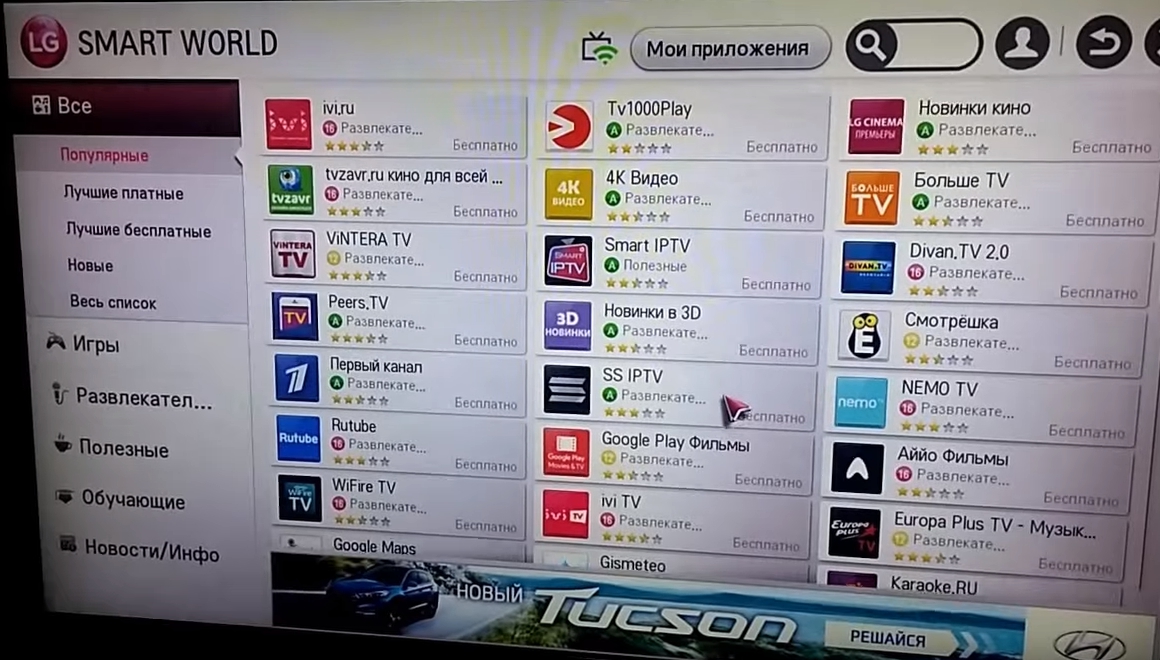
В процессе работы приложения могут использовать кэш. Он позволяет скачав данные один раз, не делать этого повторно. Однако с течением времени его объём может сильно увеличиться и занять большую часть системной памяти. Иногда в такой ситуации на экран выдаётся сообщение о том, что приложение будет перезапущено для того, чтобы освободить память. При установке программы может быть сказано о том, что памяти не хватает.
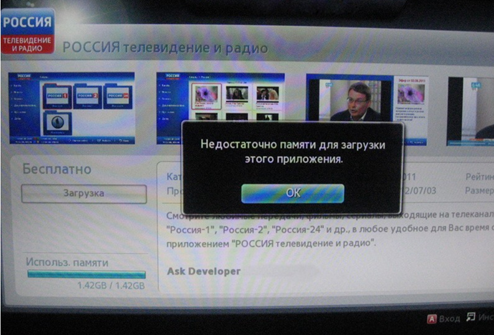
Для этого также возможны другие причины. Некоторые приложения могут работать недостаточно качественно. В таких случаях пользователю лучше установить их аналоги. Иногда программы не получается русифицировать. Не всем это может подойти. Также нужно обращать внимание на наличие бесплатного контента. Когда его мало или совсем нет, то некоторых пользователей такая ситуация не устраивает.
Иногда при работе тормозят не все, а только одно или несколько приложений. В таком случае скорее всего кеш этих программ переполнен. В этом случае обычно можно воспользоваться встроенными средствами его очистки у конкретных приложений.
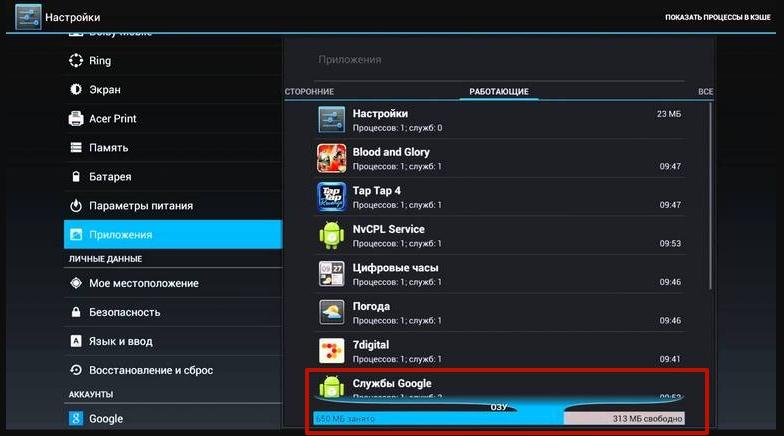
В памяти Смарт ТВ на носителе также могут храниться важные мультимедийные файлы, которые иногда занимают значительный объём. Если это имеет место, будет разумным шагом скопировать их на флешку или на другой носитель. В некоторых случаях это может полностью решить проблему с памятью.
Если такой возможности у пользователя нет, он может воспользоваться облачным сервисом хранения данных в интернете. Например, речь может идти о Google Drive или Яндекс.Диск. Если памяти хватает, то её очисткой заниматься не обязательно.
Обычно, если диск заполнен не более, чем на 85%, то в большинстве случаев этого достаточно.
Иногда пользователь больше не нуждается в определённых программах и не собирается в дальнейшем их использовать. По этим и аналогичным причинам важно уметь проводить удаление ненужных приложений.
Если не хватает системных ресурсов, их необходимо постараться освободить. В этом сможет, например, чистка кэша, проведение обновления программного обеспечения Смарт ТВ. Если это не приводит к успеху, программу лучше удалить.
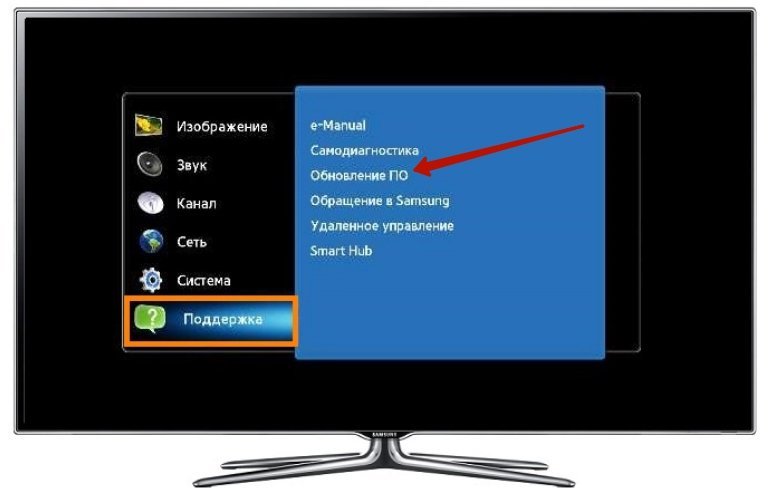
При этом нужно учитывать, что на Андроиде кэш можно очистить только отдельно для каждого приложения. Чтобы это сделать переходят в главное меню, затем открывают раздел, посвящённый приложениям. Выбрав приложение, переходят к его свойствам. После этого станет доступна кнопка очистки кэша, по которой нужно будет кликнуть.
Обычно сначала стараются удалять то, что редко используется или то, в чём уже нет необходимости. Если есть программное обеспечение, которое занимает очень много места, то нужно проанализировать целесообразность его использования.
Процедура удаления зависит от производителя конкретного Смарт ТВ и марки устройства. Она не является сложной. Если регулярно просматривать установленное программное обеспечение и удалять ненужное, то ресурсов Смарт ТВ хватит надолго. Далее рассказано о способах удаления программ у различных производителей.
Как удалять программы и виджеты со смарт ТВ LG
В телевизоре LG иконки приложений представляют собой ряд небольших прямоугольных форм, которые расположены вдоль нижнего края экрана. Чтобы провести удаление, на выбранную иконку делают длинное нажатие. После этого над ней появляется крестик. Если кликнуть по нему, появится запрос на подтверждение действия. Если согласиться, приложение будет удалено.
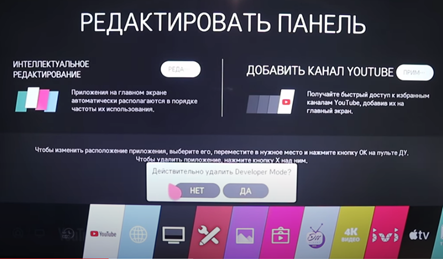
Как удалить приложение на телевизоре lg смарт тв:
Как очистить память телевизора Samsung Smart TV от установленных приложений и программ
Чтобы удалить приложение со Смарт ТВ Самсунг необходимо открыть меню приложений, которые установлены на устройстве. Кликнув по тем, которые не нужны, пользователь увидит опцию «Удалить». После нажатия по ней программа будет деинсталлированная.
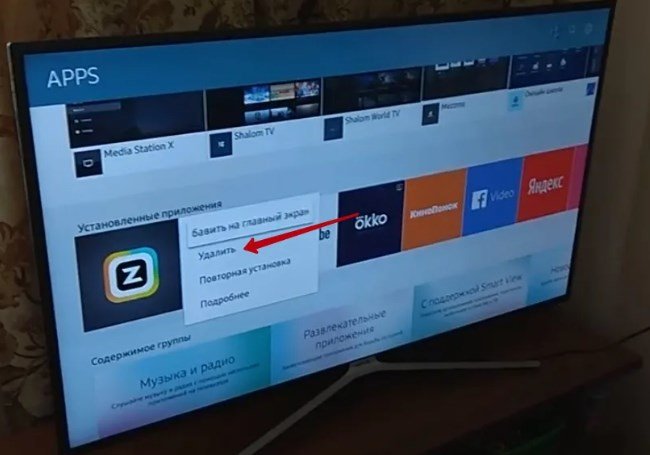
В зависимости от используемой модели процедура может немного отличаться. Для этого на последних моделях необходимо выполнить такие действия:
- Чтобы открыть главное меню на пульте дистанционного управления нажимают клавишу Home.
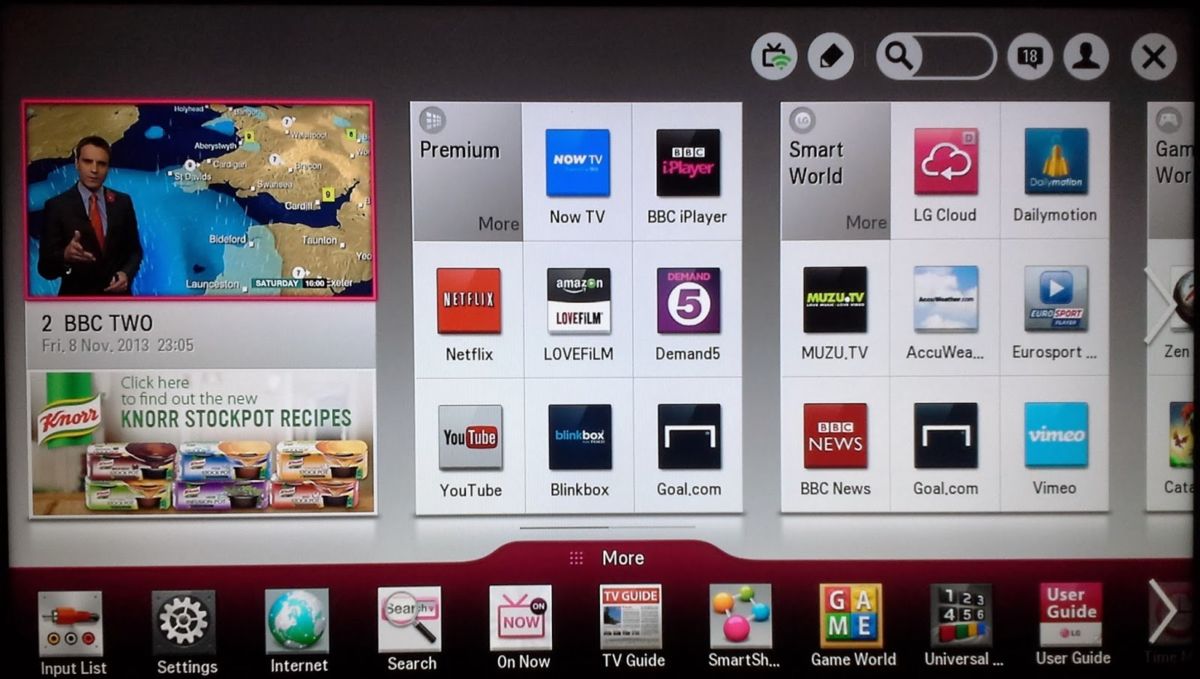
- Нужно перейти в раздел «Приложения».
- Далее нужно найти программы, для которых планируется удаление.
- Кликнуть на каждой нужной строчке. Дождаться, пока появится меню со списком возможных действий.
- Выбрать удаление. Если выдаётся запрос на подтверждение действия, на него необходимо дать положительный ответ.
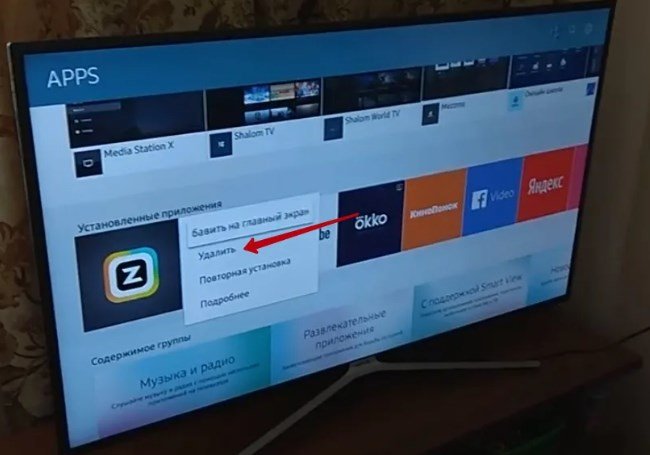
Если возникнет необходимость повторной установки, это можно будет сделать, выбрав нужную программу в магазине приложений.
Для моделей, которые были выпущены в 2016 году, действует следующий алгоритм:
- При помощи клавиши Home открывают главное меню и выбирают строку «Приложения».
- Ставят отметки у тех, которые нужно деинсталлировать.
- В нижней части экрана нажимают на параметры и выбирают удаление. При необходимости подтверждают выполнение действия. После этого удаление будет завершено.
Иногда требуется убрать приложение с устройства, но сохранить данные, с которыми оно работало. В этом случае приложение не удаляют, а только перестают отображать иконку на главной странице.
Для этого кликают по нужной иконке, затем нажимают клавишу «стрелка вниз» на пульте. В открывшемся меню выбирают опцию «Переместить». Это возможно не для всех моделей Samsung.
Удаление приложений и программ на умных телевизорах под управлением Андроид Smart TV Sony
Устройства этой фирмы работают с Android OS. Чтобы убрать ненужное приложение с устройства, необходимо выполнить такие действия:
- С помощью клавиши Home открывают главное меню устройства.
- В нём выбирают раздел, который посвящён установленным приложениям.
- Открывают Google Play Store.
- В левой части экрана выбирают строку «My Apps».
- Выбрав программы, предназначенные для удаления, их помечают.
- Выбирают опцию «Uninstall».
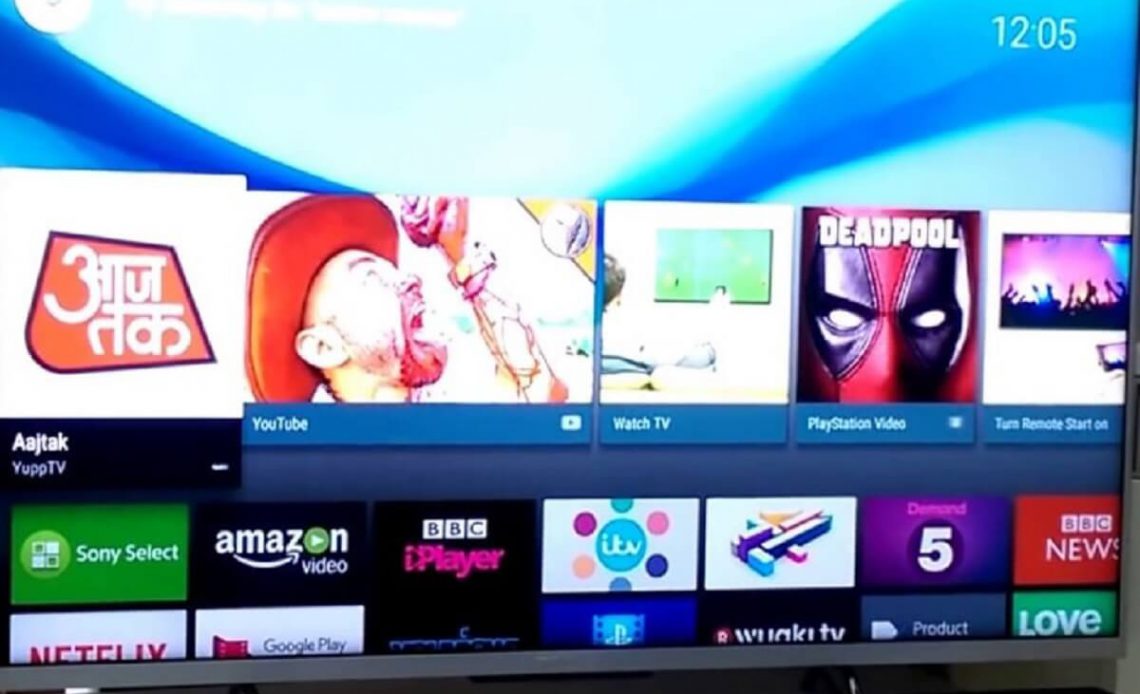
После этого устройство будет очищено от нежелательных программ.
Xiaomi
При удалении в Смарт ТВ этого производителя необходимы следующие действия:
- Зайти в MiStore.
- Открыть раздел «Загруженные приложения».
- Отметить предназначенные для удаления.
- Утвердительно ответить на запрос о подтверждении удаления.
После этого ненужная программа будет удалена с устройства.
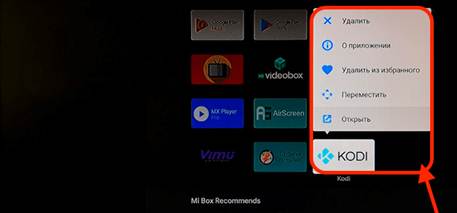
Как удалить системные приложения на Смарт ТВ
Вместе с операционной системой поставляются приложения, которые необходимы для её качественного функционирования. Удаление некоторых из них способно отрицательно повлиять на функционирование устройства. Если производится обновление операционной системы, то обычно также устанавливаются обновления для системных программ.
Иногда пользователь может решить, что такие программы он не использует и хотел бы их удалить. В большинстве случаев (хотя и не всегда), такое удаление невозможно. К исключениям можно отнести LG Smart TV, на котором некоторые системные программы можно удалить. Процедура удаления для них такая же, как и для приложений, установленных пользователем.
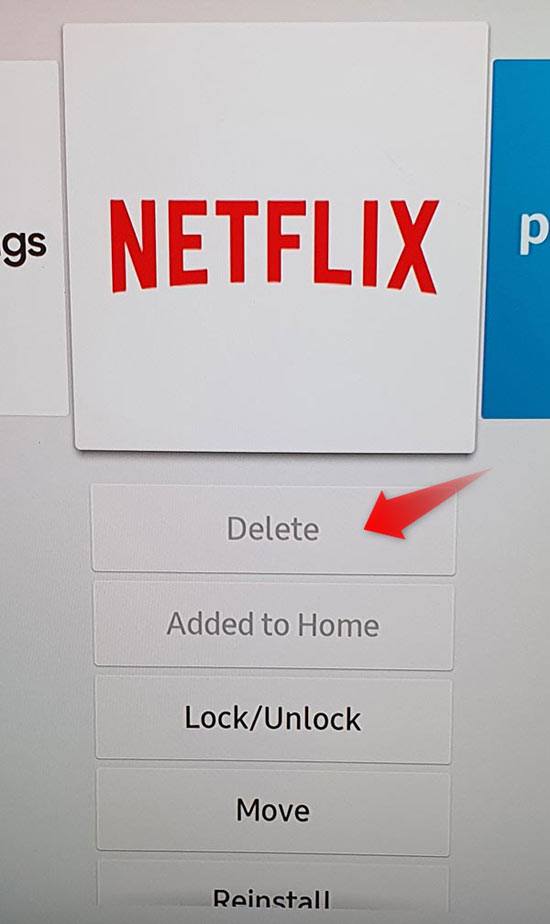
Также надо учитывать, что в некоторых случаях разработчики не разрешают деинсталляцию, а некоторые умельцы ухитряются её сделать. Обычно для этого вносятся изменения в операционную систему, не все из которых являются безобидными.
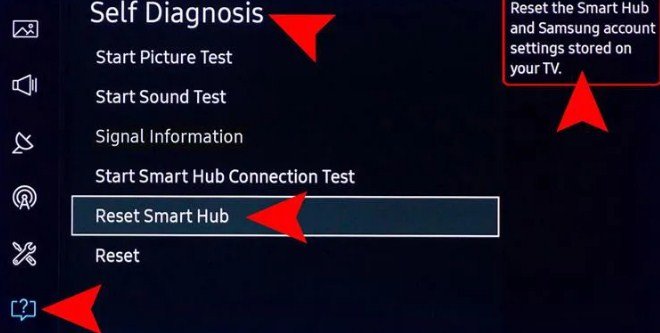
Также надо понимать, что разработчики, выпуская обновления, предполагают, что системные программы присутствуют в системе. Если они были удалены, то операционная система после обновления может столкнуться с нестандартной ситуацией, последствия которой могут быть неопределёнными. Надо понимать, что одним из последствий таких экспериментов может стать прекращение гарантийного обслуживания.
Бывает так, что среди предустановленных приложений имеются не только системные. В таком случае их можно удалять аналогично тому, как это делалось с пользовательскими программами.
Как удалить стандартные предустановленные приложения на телевизоре Samsung 2021:
Как удалить не удаляемые приложения
Иногда во время удаления система зависает. Это может произойти, например, по причине нехватки памяти. В этом случае попытку можно повторить позже.
Если удаление является важным, но его выполнить не получается, то крайней мерой может быть сброс параметров до заводских. В каждом Смарт ТВ имеется процедура, с помощью которой это можно сделать. В этом случае будут удалены все пользовательские приложения, настройки и данные. После этого придётся заново всё устанавливать и заполнять.
Как удалить системные приложения на Ксаоми, Самсунг, ЛЖ, Сони, Декс
Если возникла необходимость провести удаление системного приложения, то нужно учитывать, что эта возможность недоступна. В ТВ данных производителей можно избавиться только от тех программ, которые установил пользователь. В редких случаях можно стереть некоторые предустановленные приложения.
1 / 5 ( 1 голос )
